
- •Информатика
- •Содержание
- •Введение
- •Правила выполнения лабораторных работ
- •Лабораторная работа № 1 Знакомство с устройствами персонального компьютера
- •Основные понятия
- •Состав персонального компьютера
- •Системный блок
- •Клавиатура
- •Видеомонитор
- •Дополнительные устройства компьютера Принтер служит для вывода информации на бумагу. Различают следующие основные типы принтеров.
- •Содержание работы
- •Контрольные вопросы
- •Лабораторная работа №2 операционные системы
- •Основные понятия
- •Виды интерфейсов пользователя
- •Файлы, каталоги, диски
- •Шаблон имени
- •Организация файловой системы
- •Понятие многозадачности
- •Структура окна Windows
- •Преобразование окон
- •Выполнение файловых операций
- •Файловые менеджеры
- •Операции с панелями.
- •Операции выделения файлов и папок.
- •Операции с файлами и каталогами.
- •Содержание работы
- •Контрольные вопросы
- •Лабораторная работа №3 текстовый Редактор Microsoft Word
- •Основные понятия
- •Операции с файлами
- •Ввод и перемещение по тексту
- •Редактирование текста
- •Форматирование текста
- •Создание списков-перечислений
- •Создание и заполнение таблицы
- •Редактирование таблицы
- •Вставка формул в таблицы
- •Создание иллюстраций
- •Содержание работы
- •Варианты заданий:
- •Пример оформления письма
- •Уважаемый Вадим Васильевич!
- •Перечень товаров, предлагаемых оао «Краски»
- •Контрольные вопросы
- •Лабораторная работа №4 табличный редактор microsoft excel
- •Основные понятия
- •Основные компоненты электронных таблиц
- •Окно Microsoft Excel
- •Ввод и редактирование данных
- •Форматирование ячеек
- •Создание формул
- •Автозаполнение ячеек
- •Использование стандартных функций
- •Построение диаграмм
- •Работа со списками данных
- •Содержание работы
- •Варианты задания
- •Контрольные вопросы
- •Лабораторная работа № 5 Линейные и разветвляющиеся алгоритмы. Условный оператор
- •Основные понятия
- •Стандартные функции и процедуры
- •Математические функции, не представленные в языке Паскаль в явном виде
- •Задание к лабораторной работе
- •Примеры построения блок-схем
- •Варианты заданий Задание а
- •Задание б
- •Контрольные вопросы
- •Лабораторная работа № 6 Операторы цикла. Одномерные массивы
- •Основные понятия
- •Пример использования одномерного массива
- •Задание к лабораторной работе
- •Варианты заданий
- •Контрольные вопросы
- •Контрольная работа №1 Задание
- •Варианты задания
- •Контрольная работа №2 Задание №1
- •Варианты задания
- •Задание №2
- •Варианты задания
- •Библиографический список
- •Информатика
- •308012, Г. Белгород, ул. Костюкова, 46
Файловые менеджеры
Изначально появление такого класса программ как файловые менеджеры (также их называют оболочки операционных систем), было призвано облегчить работу пользователя в неграфических операционных системах. Эти программы избавляли от необходимости запоминать команды ОС и позволяли производить основные операции с файловой системой с помощью определенных комбинаций клавиш. И что самое главное, на экране наглядно отображалось содержимое выбранного логического диска. По сравнению с использованием встроенных команд ОС, переход из одного каталога в другой, запуск программ на выполнение выполнялись более просто.
Наиболее популярной оболочкой для операционных систем MS DOS была программа Norton Commander (NC). Окно программы содержит две панели – левую и правую. Та из панелей, которая содержит курсор, является активной, другая соответственно – неактивной. Перемещение курсора на противоположную панель производится клавишей TAB или щелчком левой кнопки мыши. В заголовке каждой панели отображается имя открытого в ней каталога, а ниже располагается его содержимое в виде списка имен входящих в него файлов и каталогов. Внизу панели находится сводная строка, содержащая информацию о выделенном курсором файле или каталоге. Ниже панелей находится командная строка, позволяющая не закрывая NC выполнять команды DOS. Еще ниже располагается строка подсказок, содержащая сведения о назначении функциональных клавиш от F1 до F10.
После появления графических операционных систем применение оболочек, подобных NC перестало быть такой необходимостью, как ранее, при работе в системах с интерфейсом командной строки. У графических ОС появились собственные файловые менеджеры (например, Проводник в Windows). Однако наряду со стандартными программами, по-прежнему применяются оболочки сторонних производителей. Это связано с тем, что в некоторых моментах они являются более удобными для пользователя, нежели стандартные файловые менеджеры. Например NC, благодаря наличию двух независимых панелей, позволяет одновременно работать с содержимым двух различных папок, в том числе и находящихся на разных логических дисках. Кроме того, в современные файловые менеджеры встроены различные дополнительные программы, такие как дисковые утилиты, FTP-клиент, архиваторы и т.д.
В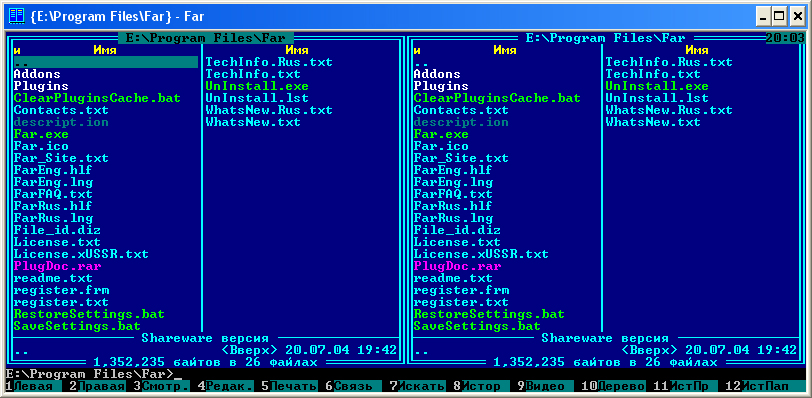
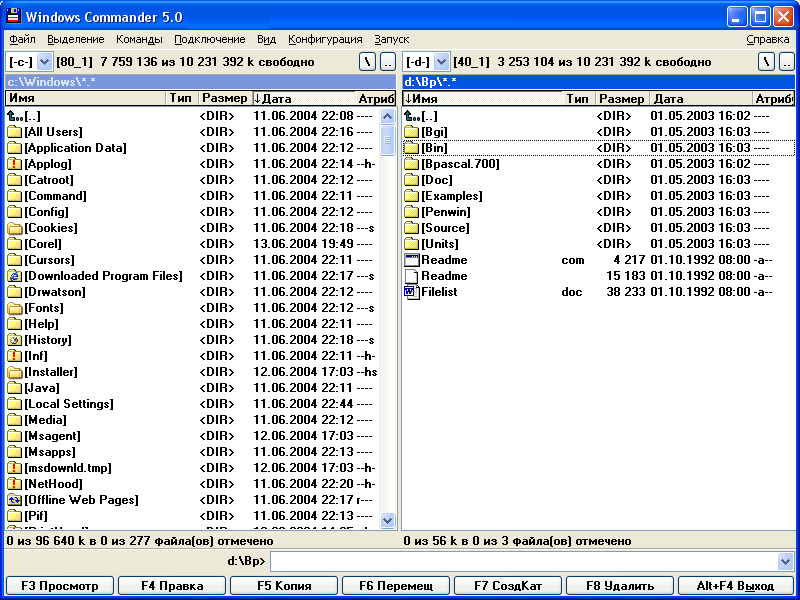 настоящее время NC
практически не применяется. Это связано
с тем, что программа разработана для
работы в MS DOS
и имеет некоторые недостатки при работе
в среде Windows. В частности
NC отображает длинные
имена файлов и папок (более 8 символов)
в соответствии с принятым для этих
случаев сокращением, и при их копировании
или перемещении имена будут искажаться
(например при копировании папки Мои
документы на другой диск, будет создан
каталог с именем МОИДОК˜1).
настоящее время NC
практически не применяется. Это связано
с тем, что программа разработана для
работы в MS DOS
и имеет некоторые недостатки при работе
в среде Windows. В частности
NC отображает длинные
имена файлов и папок (более 8 символов)
в соответствии с принятым для этих
случаев сокращением, и при их копировании
или перемещении имена будут искажаться
(например при копировании папки Мои
документы на другой диск, будет создан
каталог с именем МОИДОК˜1).
Рис. 2.2 Файловые менеджеры: FAR (слева) и Windows Commander
В данный момент наиболее популярными файловыми менеджерами являются FAR и Windows Commander (начиная с версии 5.5 Total Commander). В целом они повторяют интерфейс NC, но есть и некоторые отличия (рис. 2.2). FAR по внешнему виду во многом повторяет NC, эмулируя работу приложения MS DOS. Windows Commander напротив имеет графический интерфейс наподобие программы Проводник. Это дает некоторые дополнительные возможности. Например, Windows Commander позволяет производить операции копирования и перемещения перетаскиванием значка файла или папки.
Все операции в обоих файловых менеджерах производятся с тем файлом или каталогом, который в данный момент выделен курсором или с группой выделенных файлов/каталогов. Для того чтобы войти в выделенный курсором каталог необходимо нажать клавишу ENTER (при действиях мышью – двойной щелчок левой кнопкой). Для выхода из каталога курсор устанавливается на две точки, расположенные в начале его оглавления, и также нажать клавишу ENTER. Если при нажатии ENTER оказался выделенным исполнимый файл (с расширением .exe или .com), то происходит его запуск на выполнение.
Рассмотрим те основные операции, которые производятся одинаковым образом в FAR и Windows Commander.
